Google Forms 대 Microsoft Forms: 어느 것을 사용해야 합니까?
게시 됨: 2022-09-01
Google Forms와 Microsoft Forms는 모두 견고한 양식, 퀴즈 및 설문조사 작성 도구입니다. 둘 다 웹 기반이고 다양한 질문 유형을 제공하고 유사한 응답 옵션을 제공하기 때문에 어떤 것을 사용해야 합니까?
두 서비스를 모두 사용하여 쉽게 양식이나 퀴즈를 만들 수 있습니다. 인터페이스는 눈에 띄는 차이점 없이 비슷합니다. 따라서 한 서비스가 다른 서비스보다 무엇을 제공하는지에 관해서는 특정 기능이 그들 사이에서 결정해야 하는 타이 브레이커가 될 수 있습니다. Google Forms와 Microsoft Forms가 어떻게 다른지 살펴보겠습니다.
질문 유형
질문 기능
양식 기능
두 서비스 모두
Google 설문지 전용
Microsoft 양식만
공유 및 게시
응답 보기 및 내보내기 옵션
참고: 이 문서를 작성하는 2022년 7월 현재 사용 가능한 기능입니다. 두 서비스에 대해 언제든지 업데이트된 기능을 볼 수 있습니다.
질문 유형
언뜻 보기에는 Google 설문지가 더 많은 질문 유형을 제공하는 것처럼 보일 수 있지만 약간 기만적입니다. Google Forms는 단일 드롭다운 목록에 각 유형을 개별적으로 나열하는 반면 Microsoft Forms에는 질문 유형 내에 사이드 메뉴와 일부 옵션이 있습니다.
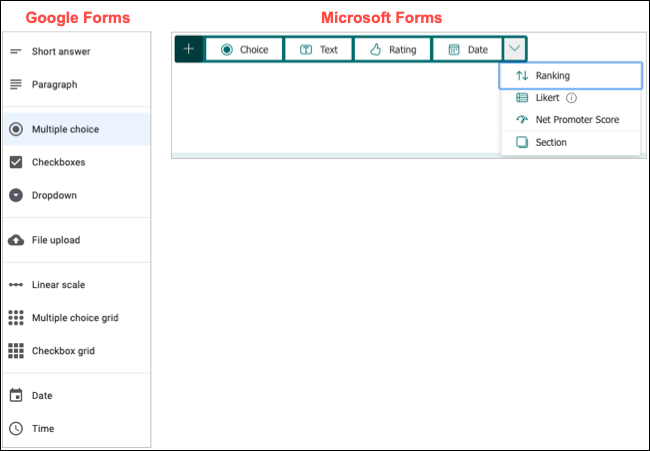
예를 들어 보겠습니다.
Google Forms는 객관식, 확인란 및 드롭다운 질문 유형을 나열하는 반면 Microsoft Forms는 선택 유형을 제공합니다. 그러나 Choice 유형은 추가 옵션을 사용하여 세 가지 형식을 모두 수용할 수 있습니다.
Microsoft Forms에서 표준 객관식 질문에 대한 선택 질문 유형을 선택합니다.
확인란 유형을 만들려면 다중 답변 옵션을 활성화합니다. 이것들은 그 자체로 체크박스는 아니지만 응답자가 둘 이상의 답변을 선택할 수 있도록 하는 것과 동일한 작업을 수행할 수 있습니다.
드롭다운 유형을 사용하려면 선택 질문의 오른쪽 하단에 있는 세 개의 점을 선택하고 "드롭다운"을 선택하여 형식을 지정합니다.
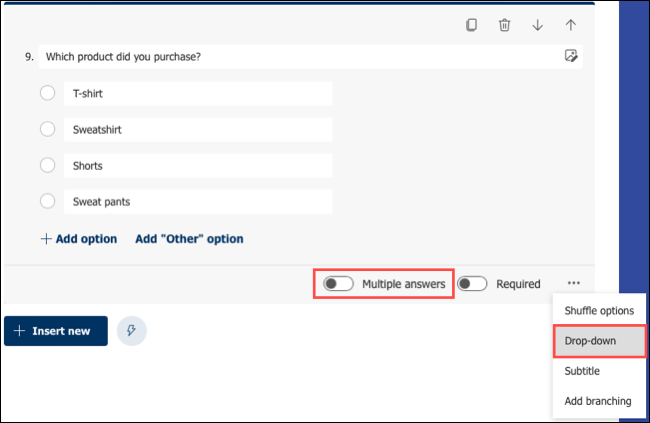
Google의 선형 척도, 객관식 그리드 및 체크박스 그리드와 같은 Microsoft의 등급, 순위, Likert 및 Net Promoter Score 질문 유형을 사용할 수 있습니다. 그리고 Microsoft의 텍스트 질문 유형을 사용하고 긴 답변을 활성화하여 Google의 단답형 및 단락 유형을 모방할 수 있습니다.
관련: Google Forms 순위 질문을 만드는 방법
실제로 Google이 Microsoft 위에 제공하는 유일한 질문 유형은 파일 업로드 및 시간입니다. 이러한 유형의 질문이 필요한 경우 Google 설문지가 필요할 것입니다.
질문 기능
Google Forms와 Microsoft Forms 모두 질문과 관련된 기능을 제공합니다. 다음은 두 서비스 모두에서 사용할 수 있는 질문 기능입니다.
- 이미지와 비디오를 추가합니다.
- 질문을 필수로 만드십시오.
- 논리 분기를 사용합니다.
- 답변에 셔플 옵션을 켭니다.
- 퀴즈 점수를 포함합니다.
- 제한 또는 유효성 검사를 사용합니다.
관련: Google 양식에서 응답을 확인하는 방법
양식 기능
형상 기능과 관련하여 여기에서 많은 유사점과 몇 가지 차이점을 볼 수 있습니다. 다음은 두 서비스가 각각 고유하게 제공하는 기능과 함께 제공하는 기능입니다.
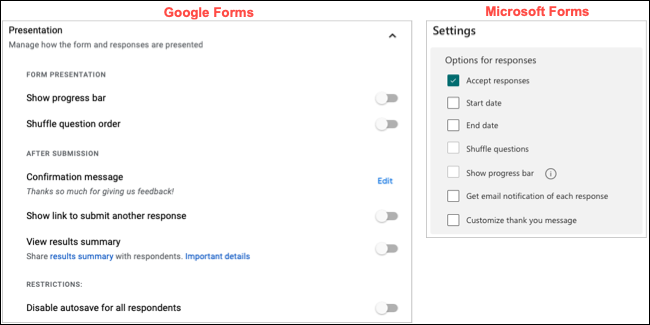

두 서비스 모두
- 섹션 및 질문을 재정렬하는 옵션이 있는 섹션
- 사용자 정의 기능이 있는 테마
- 양식 미리보기
- 진행률 표시줄 표시
- 질문 순서 섞기
- 자체 채점 퀴즈
- 양식 인쇄
- 사용자 정의 가능한 확인 메시지
- 각 응답의 이메일 수신
Google 설문지 전용
- 샘플 또는 부분적으로 채워진 양식을 표시하는 미리 채워진 링크
- 응답자가 제출된 양식을 수정할 수 있도록 허용
- 응답자가 다른 응답을 제출하도록 허용
- 양식당 응답 제한
- 이메일 주소 수집 옵션
- 생성 후 양식을 퀴즈로 변환
- 응답자에 대한 자동 저장 비활성화 기능
- 모든 양식 및 질문에 대한 기본 옵션
- 다른 양식에서 질문을 가져오는 기능
Microsoft 양식만
- 열기 및 닫기 양식의 시작 및 종료 날짜
- 모바일 및 컴퓨터 화면 모두에 대한 미리보기
- 수학 문제를 위한 퀴즈
제출물을 더 많이 제어하려는 경우 Google Forms는 Microsoft Forms에서 제공하지 않는 많은 기능을 제공합니다. 그러나 Microsoft가 Google 위에 제공하는 양식 기능은 양식이나 퀴즈 유형 또는 의도에 따라 거래 차단에 불과할 수 있습니다. 예를 들어, 양식 응답을 제한하는 것보다 양식을 자동으로 시작하고 종료하는 데 더 관심이 있을 수 있습니다.
공유 및 게시
Google Forms와 Microsoft Forms는 모두 웹 기반 양식 서비스이므로 각각 간단한 공유 옵션을 제공합니다. 그러나 여기에서 중요할 수 있는 몇 가지 차이점을 찾을 수 있습니다.
관련: Google Forms를 사용하여 웹 기반 설문조사를 쉽게 만들 수 있습니다.
두 서비스 모두 양식을 이메일로 보내거나, 양식을 직접 공유하기 위한 URL을 얻거나, 웹사이트에 양식을 넣을 수 있는 내장 코드를 얻을 수 있습니다. Facebook과 Twitter에서 양식을 공유할 수도 있습니다.
Google Forms는 복사하기 전에 Embed 코드에서 양식의 크기를 맞춤설정할 수 있는 옵션을 제공합니다. 그러나 Microsoft Forms에서 받은 코드는 양식 치수를 맨 처음에 배치하므로 필요한 경우 쉽게 변경할 수 있습니다.
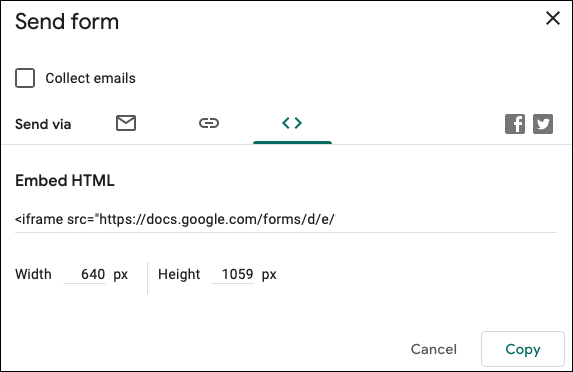
Microsoft Forms는 Google Forms가 제공하지 않는 하나의 훌륭한 공유 옵션을 제공합니다. 바로 QR 코드입니다. 코드를 다운로드한 다음 원하는 곳 어디에서나 해당 이미지를 공유하여 사람들을 양식으로 안내하는 매우 간단한 방법을 사용할 수 있습니다.
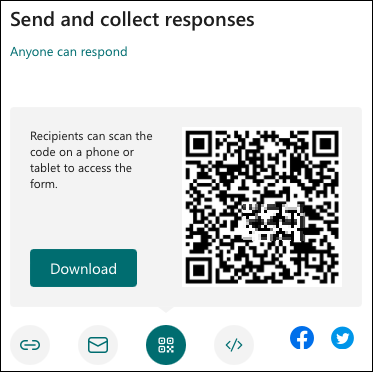
응답 보기 및 내보내기 옵션
두 서비스 모두 양식 및 퀴즈 응답에 대한 기본 작업을 수행할 수 있습니다. 유용한 그래프가 포함된 요약을 보고 개별 응답을 보고 특정 질문에 대한 답변을 검토할 수 있습니다.
관련: 문서 및 슬라이드에 Google Forms 응답 차트를 포함하는 방법
스프레드시트에 대한 Google Forms 응답과 Excel에 대한 Microsoft Forms 응답을 저장할 수 있습니다. 그러나 Google에서는 원하는 경우 Excel 또는 다른 데스크톱 응용 프로그램에서 열 수 있도록 CSV 형식으로 응답을 다운로드할 수도 있습니다.
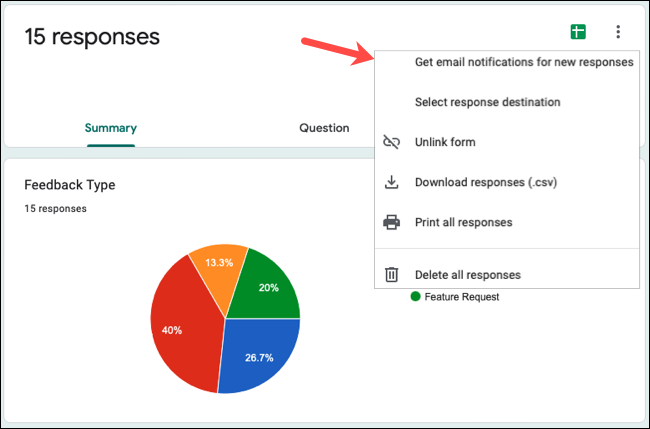
Microsoft Forms는 양식 응답에 대한 요약 링크를 위한 멋진 기능을 제공합니다. 이는 양식에 대한 액세스 권한을 부여하지 않고 다른 사람과 응답을 공유하려는 경우에 편리합니다. 링크를 복사하여 이메일이나 메시지에 붙여넣기만 하면 됩니다.
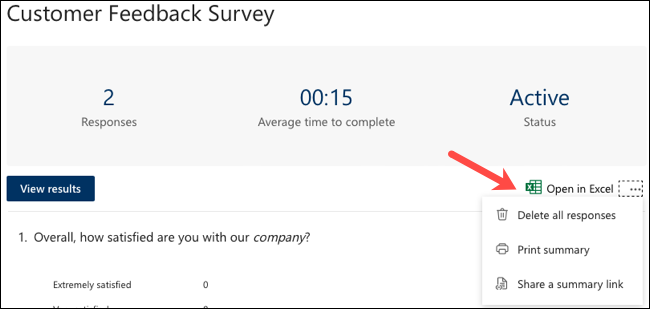
보시다시피 Google Forms와 Microsoft Forms는 질문, 양식 및 응답에 대해 유사한 기능을 제공합니다. 차이가 미미하기 때문에 둘 다 시도해 볼 수 있습니다. 또는 필수 기능 중 하나에 대한 눈부신 기능을 발견하지 않는 한 선호하는 회사를 고수하십시오.
관련: Microsoft Edge에는 Google Chrome에 없는 6가지 유용한 도구
